怎么使用excel2016 怎么添加office2016加载项
时间:2017-07-04 来源:互联网 浏览量:
今天给大家带来怎么使用excel2016,怎么添加office2016加载项,让您轻松解决问题。
在某些情况下,用户可直接在“自定义功能区”中直接勾选列表框中的“Power Pivot”复选框,就可以将该工具添加到列表框中,但是在某些情况下,可发现该工具没有显示在自定义功能区中,此时就需要在“COM加载项”中添加该工具。具体方法如下:
1步骤一:单击“文件”按钮
打开任意一个工作簿,单击“文件”按钮,如下图所示。
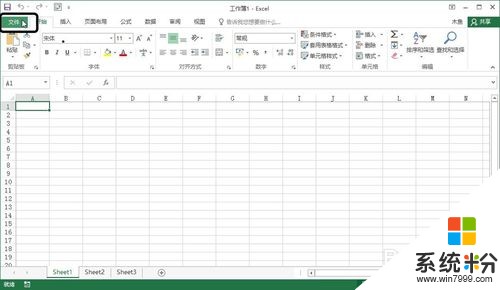 2
2步骤二:单击“选项”命令
在弹出的视图菜单中单击“选项”命令。如下图所示。
 3
3步骤三:切换至“加载项”
弹出“Excel选项”对话框,切换至“自定义功能区”中,可看到右侧的列表框中不存在“Power Pivot”功能,如下图所示。随后单击“加载项”选项。
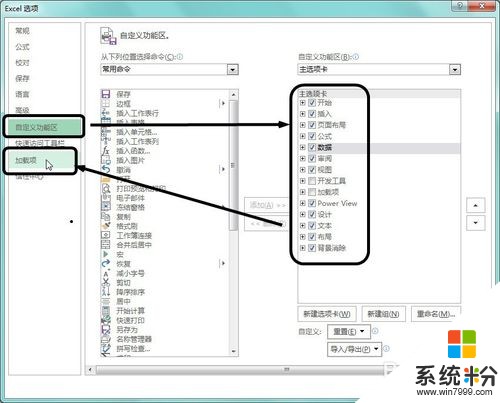 4
4步骤四:选择“COM加载项”选项
切换至“加载项”面板,单击“管理”右侧的下三角按钮,在展开的列表中单击“COM加载项”选项,如下图所示。
 5
5步骤五:转到COM加载项
随后单击“转到”按钮,如下图所示。
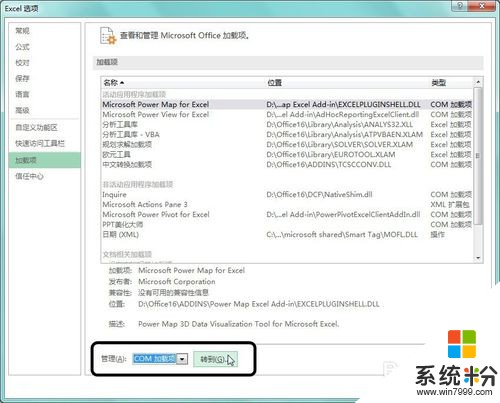 6
6步骤六:勾选“ Microsoft Power Pivot for Excel”工具
弹出“COM加载项”对话框,勾选“Microsoft Power Pivot for Excel”复选框,最后单击“确定”按钮,如下图所示。
 7
7步骤七:显示自定义功能区中的 Power Pivot 工具
随后按照相同的方法打开“Excel选项”对话框,切换至“自定义功能区”中,可看到右侧列表框中的“Power Pivot ”工具,如下图所示。勾选该复选框,即可将该工具添加到选项卡下。
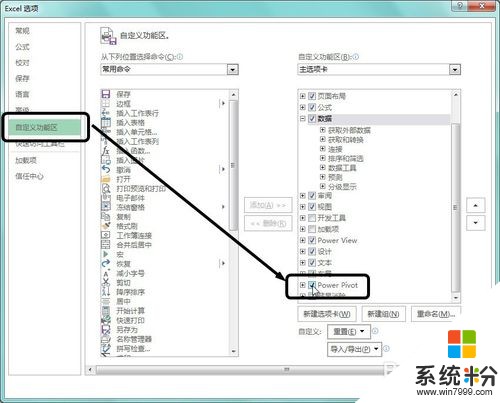 8
8步骤八:显示添加的“Power Pivot ”工具
返回工作簿中,可看到添加的“Power Pivot ”工具,如下图所示。
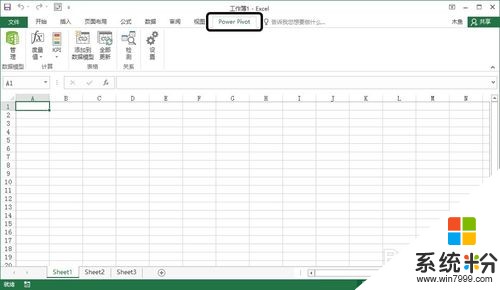
以上就是怎么使用excel2016,怎么添加office2016加载项教程,希望本文中能帮您解决问题。
相关教程
- ·怎样使用手机wps为ppt添加文本框 使用手机wps为ppt添加文本框的方法
- ·Excel2016柱形图如何添加双纵坐标 次要纵坐标轴 Excel2016柱形图添加双纵坐标 次要纵坐标轴的方法
- ·packet tracert如何添加串行接口 用什么方法可以使得packet tracert添加串行接口
- ·Windows系统如何添加Ubuntu启动项? Windows系统添加Ubuntu启动项的方法
- ·添加网络打印机怎么办 怎么添加网络打印机
- ·求MacBook添加鼠标右键菜单项目的方法 求大神MacBook添加鼠标右键菜单项目
- ·戴尔笔记本怎么设置启动项 Dell电脑如何在Bios中设置启动项
- ·xls日期格式修改 Excel表格中日期格式修改教程
- ·苹果13电源键怎么设置关机 苹果13电源键关机步骤
- ·word表格内自动换行 Word文档表格单元格自动换行设置方法
电脑软件热门教程
- 1 电脑键盘逗号句号标点怎么打 电脑键盘上怎么打出句号
- 2 windows7旗舰版鼠标右键点选属性没反应怎么解决 windows7旗舰版鼠标右键点选属性没反应如何解决
- 3 怎么判断无线网卡是否支持5GHz频段【两种方法】 判断无线网卡是否支持5GHz频段【两种方法】的步骤
- 4如何解决不使用复制粘贴功能合并两个word文档 怎么在不使用复制粘贴功能合并两个word文档
- 5联通宽带如何升级100M 联通宽带升级的方法。
- 6华硕官方工程师教你笔记本电脑进水如何处理。 华硕官方工程师教你怎么解决笔记本电脑进水的问题。
- 7揪出占用Win8系统C盘空间的头目,找出解决方法
- 8惠普电脑怎样在惠普官网查找驱动程序 惠普电脑在惠普官网查找驱动程序的方法
- 9怎样使用网络人远程控制软件 使用网络人远程控制软件的方法有哪些
- 10Linux如何设置PostgreSQL远程访问 Linux设置PostgreSQL远程访问的方法
